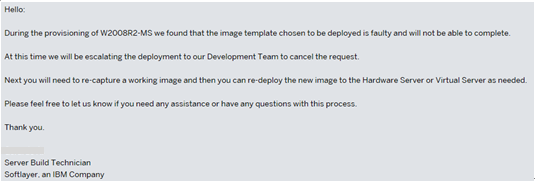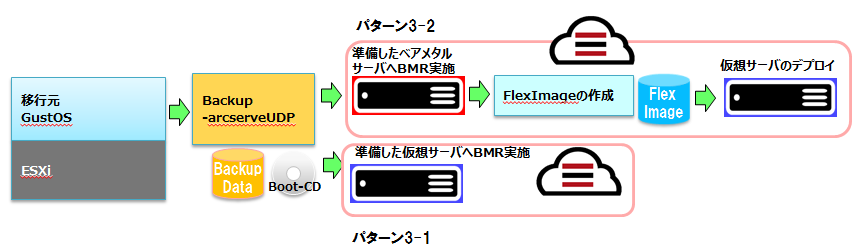1. はじめに
オンプレミス環境のVMWare ESXi6.0のゲストOS(Windows2008R2)を、SoftLayerの仮想サーバへ各種手順で移行しました。
移行手順には、大きく分けて、
・VHDファイルからイメージを作成し、仮想サーバをデプロイ
・バックアップツールのBMR(Bare Metal Recovery)で仮想サーバをデプロイ
が挙げられます。
移行では、「Rasemi Cloud path (Rasemi DynaCenter)」がよく使用されますが、
・直接TokyoDCへ移行できない。
・Racemiロケーションを経由するため、セキュリティに不安がある。
といった理由より、他の手法で移行するケースもあります。
今回の移行手順は、
・移行先DCはTokyoDCのみとし、中間DCは経由しない。
・オンプレミス環境とSoftLayerとTokyoDC間で行う。
という観点で手法をまとめてみました。
2. 移行手法のパターン
(1)パターン1(VHD):移行元サーバ(ゲストOS)へ移行用ツールを導入しない
(2)パターン2(VHD):移行元サーバ(ゲストOS)へ移行用ツールを導入
(3)パターン3(BMR):移行元サーバ(ゲストOS)へ移行用ツールを導入
どうしても本番稼動の環境へ他のツールを入れたくない場合、(1)のパターンになります。
(1)(2)と(3)の選択は、SoftLayerでイメージ作成する際のVHDインポート制限に関係します。
インポートする「VHDファイルは25GB」までの制限がありますので、それ以上だと、(3)を選択する事となります。
「KnowledgeLayer」より
http://knowledgelayer.softlayer.com/jp/procedure/imezinoinpoto
Import an Image
カスタマー・ポータルの「イメージ・テンプレート (Image Templates)」画面では、ユーザーは、オブジェクト・ストレージ・アカウントから既存のイメージをアップロードすることができます。イメージは、インポートされた後、デバイスの注文や既存のデバイスのブートに使用できます。オブジェクト・ストレージ・アカウントからインポートされたイメージは VHD またはカスタム ISO の場合があります。VHD のインポートは、以下の 32 ビットと 64 ビットのオペレーティング・システムに制限されています。
•CentOS 6.0
•RedHat Enterprise Linux 6.0
•Ubuntu 10.04、12.04、14.04
•Microsoft Server Standard
このツールを使用してインポートされる ISO は、イメージがインポートに適格となるためには、ブート可能でなければなりません。VHD のインポートは 25 GB ディスクに制限されています。VHD には、次のようにして名前を付ける必要があります。
filename.vhd-0.vhd
2-1. パターン1(VHD)
ESXi上のovfエクスポート機能を使ってvmdkを作成し、ツールを使ってVHDファイルへ変換後、イメージを作成し、仮想サーバをデプロイします。
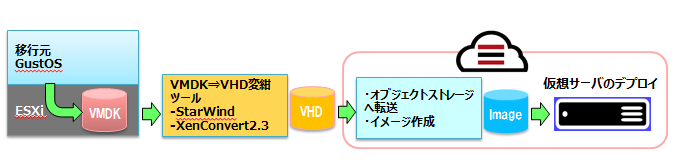
《使用ツール》
・StarWind
・XenConvert2.3 (※1)
このパターンの場合、VHDからイメージ作成まではスムーズにできますが、仮想サーバを作成するときに、かなり時間がかかりました。(今回は5時間30分)
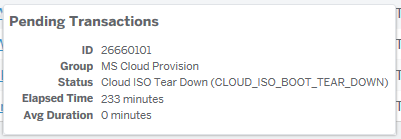
(※1) vmdkからVHDへ変換できるのは、ver2.3以下です。2.4/2.5では移行元 選択でvmdkが選択できません。
また、操作中下記メッセージが表示され、先に進めないときは、
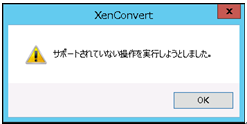
Xenconvert導入フォルダーの"jp"フォルダーを削除し、英語表記でお使いください。
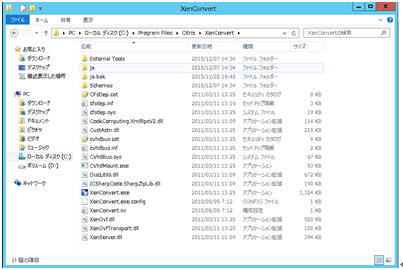
(例: "C:\Program File\Citrix\XenConvert\jp")
2-2. パターン2(VHD)
GustOSへVHD変換ツールを導入し、VHDファイルを作成後、イメージを作成し、仮想サーバをデプロイします。
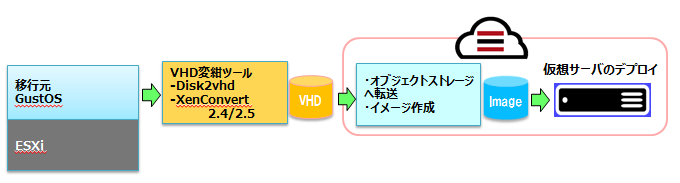
《使用ツール》
・Disk2vhd
・XenConvert2.4 / 2.5
パターン1(VHD)と同様にデプロイに時間がかかりました。
Disk2vhdについて
Disk2vhdは、拡張子".vdhx"しか選択できず (".vhd"のプルダウン項目を選んでも".vhdx"になります。)、強引に拡張子を".vhd"にしてイメージ作成したところ、何時間もかけてデプロイ実行したにもかかわらず、SoftLayer側でジョブキャンセルされてしまいました。
"vhdx"はフォーマットからして"vhd"と違うので、当たり前かもしれませんが…。
そこで、生成した"vhdx"ファイルをStarWindで変換しようと試みましたが、次はStarWindが"vhdx"⇒"vhd"変換できないため、結局Disk2vhdの方法はあきらめました。
2-3. パターン3(BMR)
GustOSへBackupツールを導入し、バックアップとCDブートメディアを作成し、あらかじめ作成しておいた仮想サーバまたはベアメタルサーバでCDブートを行い、ベアメタルリカバリー(BMR)を実行します。
このパターン3はさらに2パターンに分かれます。
《使用ツール》
・arcserveUDP
2-3-1. パターン3-1(BMR) 仮想サーバでBMR実施
KVMを使用してCDブート行う際、リブートします。仮想サーバのためKVMセッションが切れて、再接続し何かキーを押す前に、

のメッセージが進んでしまい、なかなかCDブートができません。
(5回に1回ぐらいは成功しましたが、コツが必要です。)
2-3-2. パターン3-2(BMR) ベアメタルサーバ経由で仮想サーバをデプロイ
仮想サーバのKVMと違い、ベアメタルサーバのKVMは再起動してもKVMセッションは維持していますので、「パターン3-1」の問題はなくスムーズに進みました。
3. まとめ
移行元サーバはWindows2008R2で、80GB(Cドライブのみ)の環境。
・SoftLayer側で行なう処理(デプロイなど)は数時間かかり、エラーになる場合もある。
・VHDを使った移行では、VHDサイズが25GB以下である必要がある。
・VHDファイルからイメージを作成できるのは「Standard Image」のため、ベアメタルサーバへ移行はできない。
・移行元サーバのCドライブの実容量が99.9GBを超える場合、移行前にサイズを調整する必要がある。(SoftLayerのFirst Driveは100GBで、システム予約で100MBのため残り99.9GB)
以上より、
「2-4-2パターン3-2(BMR) ベアメタルサーバ経由で仮想サーバをデプロイ」が一番安定しててスムーズに進むと思います。
また、VHDサイズが25GBを超える場合やベアメタルサーバへ移行する場合には、この方法をとらざるを得ないかもしてません。
4. おわりに
使用したツールの、arcserveUDPは8万円/年ほどです。その他ツールは無償。
移行一回限りであれば、月単位の契約で(7000円ほど/月・台)で取り扱っているところもありますので、お得です。
取扱店 参考:ベルデータ http://www.belldata.com/
各手順を個別に投稿する予定です。